デバイスにおけるAdobeのPostScript 3のコントローラと相互作用することによって、このドライバは、画面image.Releaseノートの正確な表現を生成することができます:
1。一定:
- 同じ用紙サイズがプリンタのプロパティのアクセサリー]タブで給紙トレイの設定リストに存在する場合、Active Directory環境では、イベントID 322または26のエラーはプリントサービスで発生します。
- ユーザの一人がログオフした場合のCitrix Server環境では、積極的にログオンしているすべてのユーザのワンクリックプリセットのアイコンが削除されます。
- このドライバはデフォルトのプリンタとして設定されている場合は、アプリケーションが開けない場合があります。
- A4用紙サイズがアプリケーションで選択された場合、それだけで、用紙サイズがリコードライバに他のベンダーのドライバから切り替え後の設定画面上で16K用紙サイズに変更されると思われます。
- アプリケーション内のシンプレックスまたはデュプレックス設定は、文書の各ページ用に構成されている場合、最初のページの設定は、すべてのページに適用される可能性があります。
- ジョブは、カスタム用紙サイズを指定する場合は、用紙の不一致の結果として印刷に失敗することがあります。
- ページのレイアウトは、カスタム用紙サイズを使用し、景観データを含む小冊子に破壊されます。
- 印刷が数回キャンセルされた場合、32ビットドライバがハングアップします。
- ドライバがインストールするRP_SETUP32.EXE、失敗を使用してインストールされている場合。
- 多数のページでジョブを印刷する場合、ジョブが印刷に失敗したことを示すエラーメッセージは、ジョブが正しく印刷された場合でも、コンピュータの画面に表示されることがあります。
- 複数のユーザーが同時に64ビットオペレーティングシステムを実行しているサーバーにログオンすると、それが32から開いたときに、ユーザーが作成したワンクリックプリセットのアイコンが印刷設定で「ワンクリックプリセットリスト」に表示されません。ビットアプリケーション。その代わりに、他の一つはログオンして作成されたユーザーワンクリックプリセットのアイコンが表示されます。
- シートジョブごとに複数のページの複数のコピーが特定のアプリケーションから印刷する場合には、一つのコピーのみが印刷されますが、それは指定された部数を掛けた一枚あたりのページ数が含まれます。
- 、保護モード保護モードの拡張、または2つの設定の組み合わせは、Internet Explorerで設定されている場合、Internet Explorer 10または11のページ設定で「用紙サイズ」オプションが選択できない場合があります。
- 印刷設定の中から開いたダイアログウィンドウは、他のアクティブなウィンドウの上にあるかもしれません。
- 「エッジエッジ印刷する」機能が有効になっている場合、画像の位置は、特定の用紙サイズにシフトする可能性があります。
2.その他:
- 追加されたCATマイクロソフトからリリースされた(カタログ)ファイル(WHQL)。
1。インストーラのEXEファイルを実行します。
2.「使用許諾契約」ダイアログが表示されます。それらすべてをチェックし、あなたがそれらに同意する場合は、「同意する」を選択し、「次へ」をクリックします。
3.「方法は、プリンタドライバをインストールするには」ダイアログが表示されます。ネットワークからプリンタを検索するには、「新しいプリンタを追加」と「自動的にプリンタの検索」、「次へ」をクリックの両方を選択します。プリンタのポートがすでに設定されている、またはローカルポートを希望する場合は、「新しいプリンタを追加」を選択し、「自動的にプリンタの検索」のみを選択しないでください。 「次へ」をクリックし、ステップ5に進みます。(「自動的にプリンタを検索し、「プリンタの種類に応じて選択可能ではないかもしれません。)
4.プリンタを選択します。 " 'プリンタ名'の設定を変更する」プリンタアイコン、入力目的の名前の名前を変更します。より多くの設定をカスタマイズするには、「+」記号をクリックします。ユーザーコードが設定可能である場合は、プリンタ側の印刷カウンタ機能が利用可能です。
5.「続行」。ファイルのコピーが開始されます。
6.「プリンタドライバのインストールの完了」ダイアログが表示されます。 「完了」をクリックしてください。
 
あなたがこのポストスクリプト(PS)版をダウンロードする前に、それ&rsquoがいることを確認してください;、お使いのプリンタモデルでサポートされている、とだけ後でパッケージを取得。■使用可能なセットアップを実行し、そして完全かつ正常にインストールするために、画面の指示に従ってください。
このパッケージをインストールすることにより、プリンタが強化された色とエラー処理、改善された印刷速度は、このようなプログラムの圧縮、伸長、およびチャンキング、ならびにいくつかの他の関連する変更などの新機能のサポートの恩恵を受けることができます。
そこに他のオペレーティングシステムは、同様に互換性があるかもしれないという可能性はあるが、あなたが指定したもの以外のプラットフォーム上の任意のソフトウェアをインストールすることをお勧めしません。それに加えて、あなたはすべての変更が正しく有効になっていることを確認するために、システムとプリンタの再起動を実行する必要があります。
このPostScriptのリリースをインストールするには、ダウンロードボタンをクリックしてパッケージを取得し、あなたのプリンタ部に適用します。あなたが何らかの理由でこのバージョンを取得しないことを望むべきで、そのため、あなたドン&rsquoできるだけ頻繁に当社のウェブサイトに戻って確認してください; tはあなたのデバイスを向上させるアップデートを見逃します。    
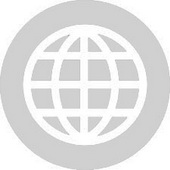
コメントが見つかりません